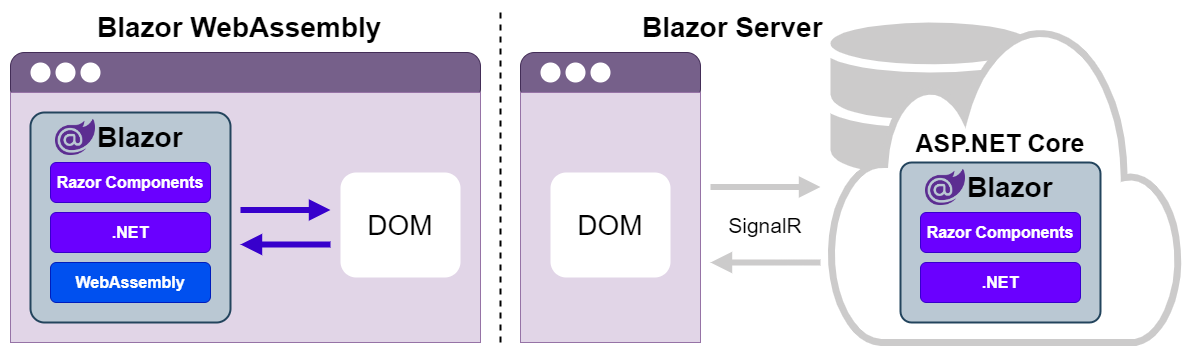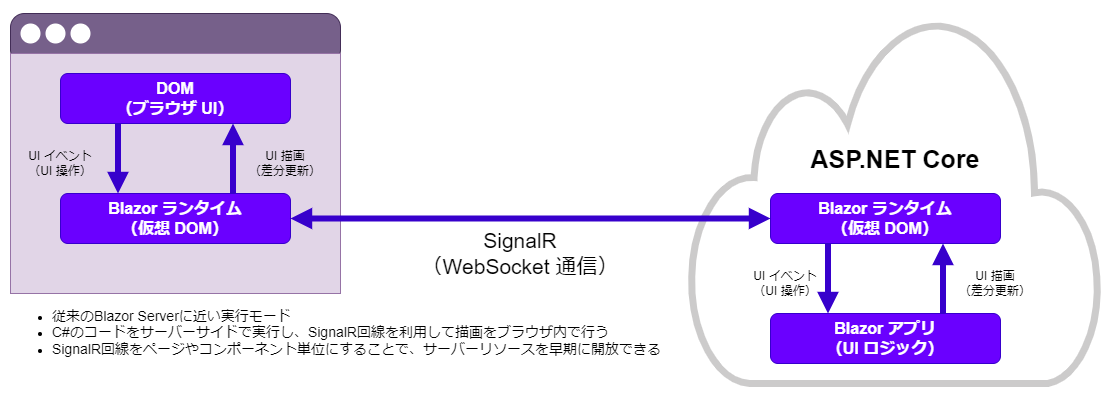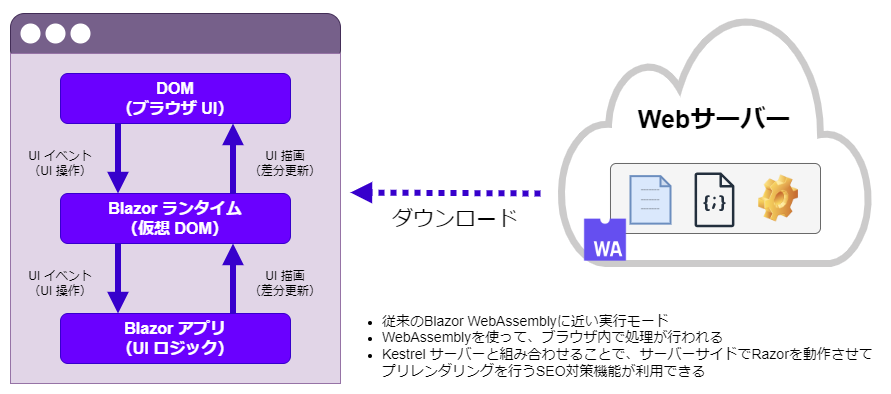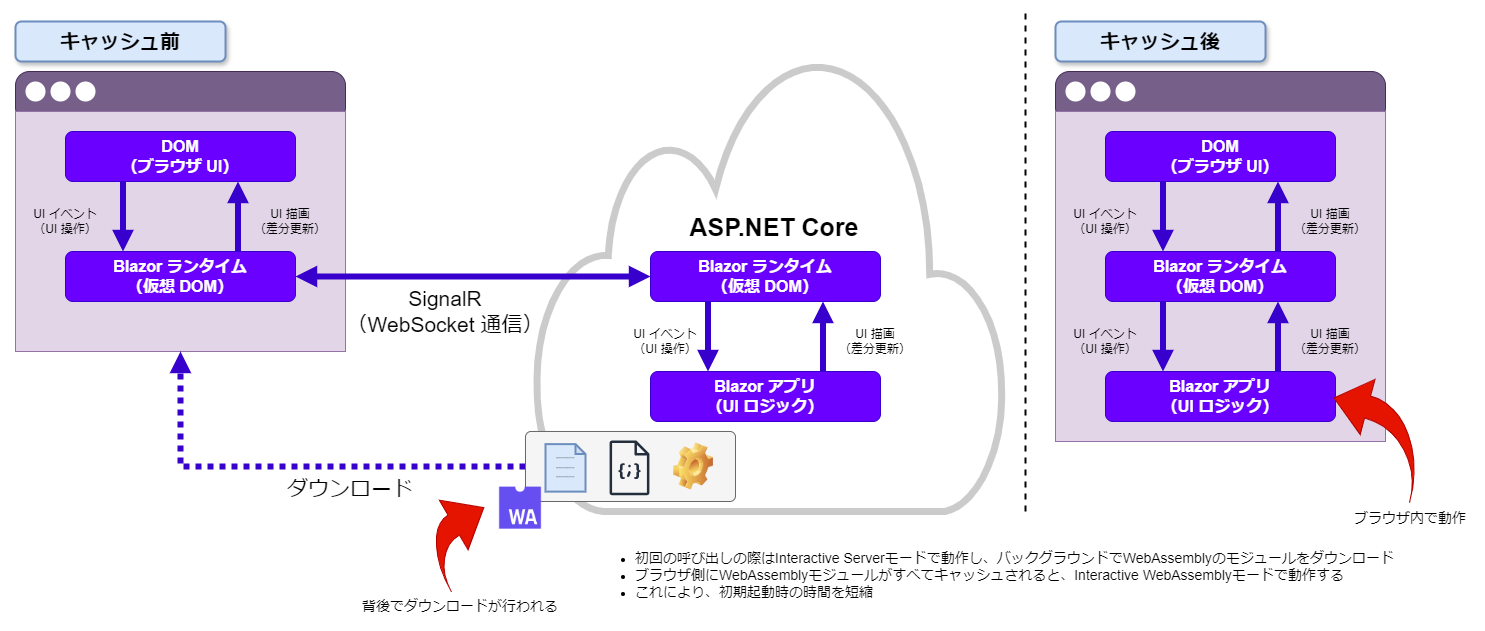Blazor入门:使用ASP.NET Core开启最新Web开发
Back to Top为了覆盖更广泛的受众,这篇文章已从日语翻译而来。
您可以在这里找到原始版本。
这是is开发者网站Advent Calendar 2024第20天的文章。
说到最近开始好奇“最近的.NET到底怎么了?”,于是决定写一篇关于最新LTS版本.NET 8.0的文章。
这几年中开发项目中频繁使用Java,笔者已有大约10年没有接触.NET了。这10年间,.NET发生了巨大变化,原本仅限于Windows的.NET,通过.NET Core[1]的发布,实现了跨平台支持。
其中,本次将聚焦于10年前不存在的ASP.NET Core Blazor(以下简称Blazor)。
就在上个月,2024年11月12日,.NET 9.0已发布,但这是STS(Standard Term Support)版本。因此,如本文所述,我们将使用LTS版本的.NET 8.0。
有关.NET 9.0新增功能,请参考以下官方站点:
什么是Blazor
#首先,让我们介绍一下Blazor是什么。
简单来说,这是一个用C#开发Web UI的框架。通过Blazor,可以用C#和.NET取代JavaScript或TypeScript,构建丰富的交互式Web UI。
Blazor的出现,让开发人员仅通过一种编程语言,也就是C#,就可以实现前后端的全栈开发,这是开发人员的一大重要优势。
Blazor的两种执行模型
#Blazor有两种执行模型:“Blazor WebAssembly”和“Blazor Server”。Blazor的特点在于,可以用几乎相同的代码运行这两种不同的模型。
以下图表展示了两种执行模型的概念。
Blazor WebAssembly 是以客户端为核心的执行模型,Blazor应用在浏览器上使用基于WebAssembly的标准技术运行。由于需要将应用及其相关的依赖库下载到浏览器,因此初始启动时会有一些开销。但一旦启动,之后就不再需要持续连接至网络。
相反,Blazor Server 顾名思义,是以服务器为核心的执行模型。仅将文档树(DOM)返回到浏览器,基于UI上的操作向服务器请求处理。“SignalR”这个实时通信库可让客户端和服务器之间的更改即时同步。这种模型的特点是初始启动快速,但需要保持网络的持续连接。
.NET 8.0新增的Blazor United
#Blazor United是.NET 8.0起引入的一项功能,允许每个页面或组件切换四种渲染模式。Blazor United的四种渲染模式如下:
- 静态服务端渲染(Static SSR)
- 交互式服务端(Interactive Server)
- 交互式WebAssembly(Interactive WebAssembly)
- 自动交互式(Interactive Auto)
此前在使用Blazor开发Web应用时,必须在上述两种执行模型中为整个应用选择一个。这一现状随Blazor United的引入而改变,现在一个应用可以结合使用多种渲染模式。
交互式指的是应用在用户进行屏幕操作时立即进行某些处理的能力。例如,在按下按钮或在文本框中输入时发生的即时响应,便需要选择交互式渲染模式。
“Blazor United”是一个俗称,似乎是.NET 8.0开发期间使用的名称。在Microsoft官方站点和.NET 8.0的文档中,目前的Blazor并未使用这一名称。为区分Blazor WebAssembly和Blazor Server,本文仍采用Blazor United的称呼,敬请谅解。
Blazor United的渲染模式
#接下来,让我们了解Blazor United的各渲染模式。
1.Static SSR
#Static SSR 模式类似于Blazor推出前的ASP.NET MVC Razor页面。在服务端一次性进行完整渲染处理并将结果返回客户端。可以应用于页面显示后无需交互操作的场景。
2.Interactive Server
#其模型与传统的Blazor Server几乎相同,即Razor页面中的代码块(C#代码部分)在服务端执行,客户端通过SignalR与服务端实时联动,渲染工作由客户端浏览器处理。
.NET 8.0中,由于Blazor United的改进,可以针对页面或组件指定SignalR连接。此前,一个浏览器会话在起始至结束的整个过程中会持续保持SignalR连接。现在在.NET 8.0中,于页面切换时发布连接及其相关的服务端资源。
3.Interactive WebAssembly
#与传统的Blazor WebAssembly几乎相同,使用WebAssembly在浏览器中运行。对于选择整个应用仅使用这种模式的场景,可以完全不依赖服务端,甚至仅使用静态Web服务器托管应用。
4.Interactive Auto
#Blazor WebAssembly存在初次启动较慢的问题,而Interactive Auto模式可以解决这一瓶颈。
在首次加载页面时,以Interactive Server模式运行,同时后台下载WebAssembly模块。一旦浏览器缓存了所有模块,应用即在浏览器内运行。
Blazor项目开发方法
#Blazor United的引入并不意味着只能选择这一模式开发应用。即便在.NET 8.0中,也依然可以选择传统模式,根据项目和系统特点选择最适合的开发模型。
以下是使用Visual Studio开发Blazor应用的方法概览:
| 开发模型 | 概要 |
|---|---|
| Blazor WebAssembly型 | 仅使用客户端渲染模式开发应用的方法 |
| Blazor Server型 | 仅使用服务端渲染模式开发应用的方法 |
| Blazor United型 | 结合多种渲染模式开发应用的方法 |
因篇幅原因,此次仅涵盖开发准备,对项目结构和组件细节等另行展开。
将使用免费版的“Visual Studio Community 2022”。鉴于“Visual Studio for Mac”已被废止,Visual Studio目前限Windows环境。非Windows环境可通过Visual Studio Code实现类似功能,相关介绍会在后续文章中展开。
Blazor WebAssembly型应用
#使用Visual Studio,选择“Blazor WebAssembly App”模板开发传统的Blazor WebAssembly应用。
- 具体设置与截图省略(参见原文)
Blazor Server型应用
#选择“Blazor Web App”模板,设置Interactive render mode为Server。
- 补充与设置略述
Blazor United型应用
#选择“Blazor Web App”模板,允许结合四种模式开发。
- 示例无法展示此处
最后
#本文概述了ASP.NET Core Blazor。
随着Blazor United在.NET 8.0中的引入,这一框架被称为“功能完整的Web UI框架”。希望将来Blazor在Web应用开发中被更多选择。
“.NET Core”这一名称在版本5.0发布时重命名为“.NET”(去掉了名称中的“Core”)。 ↩︎